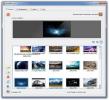Cómo jugar juegos de Nintendo Wii y GameCube en Linux
Con mucho, una de las mejores herramientas de emulador de consola actualmente en el mercado es el emulador Dolphin. Con él, los usuarios pueden jugar fácilmente juegos de Wii y GameCube en Linux (y otros sistemas operativos). ¡El emulador viene completo con soporte para paquetes de texturas HD, modificaciones e incluso soporte Bluetooth Wiimote!
ALERTA DE SPOILER: Desplácese hacia abajo y mira el video tutorial Al final de este artículo.
Como Dolphin tiene más configuraciones que la mayoría, los usuarios principiantes que buscan emular estas consolas tienden a perderse. Es por eso que en este artículo, veremos exactamente cómo instalar Dolphin en su PC con Linux, cómo usarlo y más.
Nota: Consejos adictivos de ninguna manera alienta o aprueba la descarga ilegal o distribución de archivos ROM para Dolphin. Si quieres jugar juegos de Wii y GCN con Dolphin, utiliza legalmente tus propios archivos ROM del juego que has respaldado en tu PC.
Ubuntu
sudo apt install dolphin-emu
Debian
sudo apt-get install dolphin-emu
Arch Linux
sudo pacman -S dolphin-emu
Fedora
sudo dnf install dolphin-emu
OpenSUSE
Los usuarios de Suse pueden instalar fácilmente el software del emulador Dolphin a través de la OBS. Seleccione su versión de SUSE y haga clic en el botón instalar para iniciar el proceso de descarga.
Otras Linux
El código fuente de este software está disponible para múltiples sistemas operativos. Dicho esto, los desarrolladores no crean binarios instalables para cada distribución de Linux. Para obtenerlo en su sistema, revise los repositorios de software para "Dolphin". ¿No lo encuentras? Dirígete al sitio web e intenta obtener la versión de origen.
Jugar juegos en delfines

Para jugar un juego en el emulador Dolphin, haz clic en el botón de archivo. Desde aquí, coloque un juego de GameCube (o Wii) en su unidad de disco y haga clic en "Abrir DVD". Alternativamente, busque un archivo ROM ISO / WBFS en su PC con Linux.
Al hacer clic en el botón Abrir, Dolphin debería ejecutar inmediatamente el juego. Si no es así, regrese al emulador y haga clic en "reproducir" para comenzar.
Para acceder rápidamente a su directorio ROM, haga doble clic en "Dolphin no pudo encontrar ninguna ISO de GameCube / Wii o WADs. Haga doble clic aquí para configurar un directorio de juegos... "para configurar un directorio para que Dolphin cargue ROM.
Configurar gráficos

Para la mayoría de los casos de uso, la configuración predeterminada de Dolphin es bastante sólida y no necesita ningún ajuste. Dicho esto, si la razón por la que estás emulando es para mejorar los gráficos del juego para GameCube y Wii, es posible que desees modificar la configuración. Acceda a la configuración haciendo clic en "Gráficos" en el menú principal de emulación.
Al hacer clic en este botón, se abre “Configuración de gráficos Dolphin OpenGL”. Siéntase libre de revisar esta configuración y ajustar los gráficos a su gusto. Tenga en cuenta que cada PC es diferente y, como resultado, la configuración de gráficos que funciona para usted puede no ser buena para los demás.
¿Desea cambiar la resolución de pantalla completa y la relación de aspecto? En la pestaña General, busque los menús desplegables junto a "Resolución de pantalla completa" y "Relación de aspecto".
En general, solo debe cambiar la configuración gráfica si sabe lo que hacen. Por ejemplo, para detener el desgarro de pantalla de juegos en Dolphin, es posible que desee habilitar "Vsync".
¿Quieres ojos dulces? Dirígete a la pestaña "Mejoras". En esta área, podrá modificar fácilmente muchas funciones avanzadas de procesamiento de gráficos, como la resolución interna, suavizado, filtrado anisotrópico e incluso efectos de procesamiento posterior.
Configurar controladores
El emulador Dolphin tiene configuraciones de controlador bastante buenas. Para configurar gamepad (s), vaya al menú principal de emulación. Desde aquí, seleccione "Controladores". Enchufe un controlador. A continuación, haga clic en "configurar" junto a cualquiera de los 4 puertos. Luego, haga clic en "configurar".
Nota: debe configurar un controlador tanto para GameCube como para Wii.
Al seleccionar el botón de configuración, se abre la herramienta de interfaz de usuario de configuración del controlador. Busque el menú desplegable "dispositivo" y haga clic en él. En el menú, selecciona tu gamepad.
Después de seleccionar el dispositivo correcto, regrese al mapeador del controlador. Uno por uno, presiona los botones del mapa junto a la letra correspondiente para asignar teclas a cada botón en tu gamepad.
Conectando Wiimotes
¿Necesitas conectar un Wiimote a Dolphin? Asegúrate de que tienes Bluetooth habilitado. Luego, enciende un Wiimote y ve al menú principal en Dolphin. Seleccione herramientas, luego "conecte Wiimotes" para pasar por el proceso de emparejamiento.
Guardar y cargar

Ahorrar en Dolphin es bastante fácil. Comienza yendo a "Emulación" en la ventana principal de Dolphin. Desde aquí, podrá seleccionar "Guardar estado" y "Cargar estado". Guarde un juego haciendo clic en "Guardar estado", luego seleccione una de las máquinas tragamonedas disponibles. Para cargar, haga lo mismo, en "Estado de carga". Asegúrese de seleccionar cargar desde la misma ranura en la que está guardando.
También es posible intercambiar espacios de guardado. En "Emulación" en el menú, haga clic en "Seleccionar ranura de estado". Usando la interfaz de usuario, haga clic en la ranura en la que desea guardar el estado actual del juego. Tenga en cuenta que Dolphin le permite al usuario tener múltiples estados de guardado a la vez.
Si quieres jugar juegos de Nintendo 64 o Juegos de Sega en Linux, hay emuladores para eso también.
Buscar
Mensajes Recientes
Cómo instalar el tema Toffee GTK en Linux
Como el tendencia de diseño de materiales en Linux pero buscando un...
SyncWall: sincronización y cambio automático de fondos de pantalla con efectos entre computadoras
En el pasado, he cubierto varias aplicaciones de fondos de pantalla...
Cómo restaurar el modo Hibernate en Ubuntu
Durante un tiempo, el sistema operativo Ubuntu Linux ha eliminado l...